В этой статье я покажу вам, как установить Git на Debian 10 Buster и как начать работу с Git. Итак, приступим.
Установка Git:
Git доступен в официальном репозитории пакетов Debian 10. Итак, вы можете легко установить Git на Debian 10 с помощью диспетчера пакетов APT.
Сначала обновите кеш репозитория пакетов APT с помощью следующей команды:
$ sudo подходящее обновление
Кэш репозитория пакетов APT должен быть обновлен.
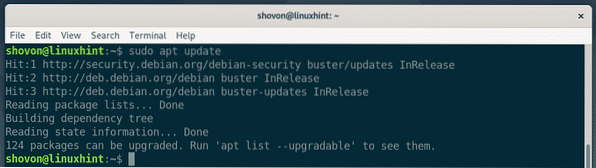
Теперь установите Git из официального репозитория пакетов Debian 10 с помощью следующей команды:
$ sudo apt install git
Теперь нажмите Y а затем нажмите

APT должен загрузить и установить все необходимые пакеты.

На этом этапе должен быть установлен Git.
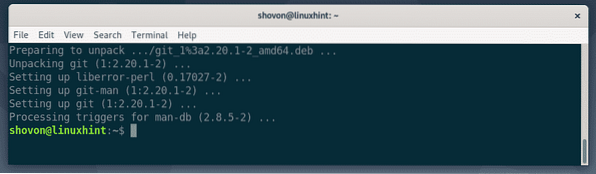
После установки Git проверьте, работает ли Git, с помощью следующей команды:
$ git --versionКак видите, я использую Git 2.20.1 на моей машине Debian 10. Работает правильно.

Настройка глобального имени пользователя и электронной почты Git:
Первое, что вам нужно сделать после установки Git, - это настроить глобальное имя пользователя Git и адрес электронной почты. Это имя пользователя и адрес электронной почты будут использоваться в ваших репозиториях Git по умолчанию.
Чтобы настроить глобальное имя пользователя Git, выполните следующую команду:
$ git config - глобальный пользователь.имя "ВАШЕ ИМЯ"ПРИМЕЧАНИЕ: Замените YOUR_NAME своим именем.

Чтобы настроить глобальную электронную почту Git, выполните следующую команду:
$ git config - глобальный пользователь.электронная почта "YOUR_EMAIL"ПРИМЕЧАНИЕ: Заменять ВАШ АДРЕС ЭЛЕКТРОННОЙ ПОЧТЫ с вашим собственным адресом электронной почты.

Теперь проверьте, установлены ли глобальное имя пользователя и адрес электронной почты с помощью следующей команды:
$ git config --global -lКак видите, глобальный Пользователь.название а также Пользователь.электронное письмо правильно установлен.
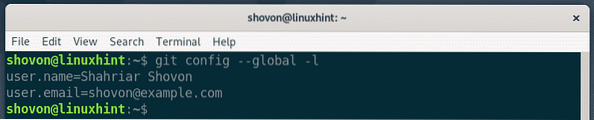
Условия Git:
Чтобы понять Git, вы должны быть знакомы с некоторыми из общих терминов Git.
Репозиторий: Это каталог на вашем локальном компьютере или удаленном сервере, где все файлы вашего проекта хранятся и отслеживаются Git.
Не отслеживается: Если вы создаете новый файл в своем репозитории Git, он называется неотслеживаемым файлом в Git. Если вы не скажете git отслеживать его, Git не будет отслеживать файл.
Отслеживаются: Если вы хотите, чтобы Git отслеживал файл, вы должны указать Git отслеживать файл вручную.
Постановка: Перед тем как зафиксировать свои изменения в репозитории Git, вы должны добавить файлы в промежуточную область. Файлы в промежуточной области называются промежуточными файлами.
Изменено: Если вы добавите файл в промежуточную область и снова измените файл перед фиксацией, тогда файл будет иметь измененный статус. Вам нужно будет снова добавить файл в промежуточную область, чтобы вы могли его зафиксировать.
Совершить: Он хранит снимок файлов, находящихся в промежуточной области. Коммит имеет такую информацию, как заголовок, описание, имя автора, адрес электронной почты, хеш и т. Д.
Базовый рабочий процесс Git:
В этом разделе я покажу вам базовый рабочий процесс Git. Я собираюсь создать новый репозиторий Git в моей локальной файловой системе и начать разработку простого Node.js в этом репозитории и использовать Git для отслеживания изменений в моем проекте. Итак, приступим.
Сначала создайте новый каталог проекта привет-узел / и перейдите в каталог проекта с помощью следующих команд:
$ mkdir привет-узел$ cd hello-node /

Теперь инициализируйте новый репозиторий Git в каталоге проекта с помощью следующей команды:
$ git initКак видите, инициализирован новый пустой репозиторий Git.

Теперь создайте новый файл Привет.js и введите в него следующие строки кода.
приставка.log («Привет от LinuxHint!”);
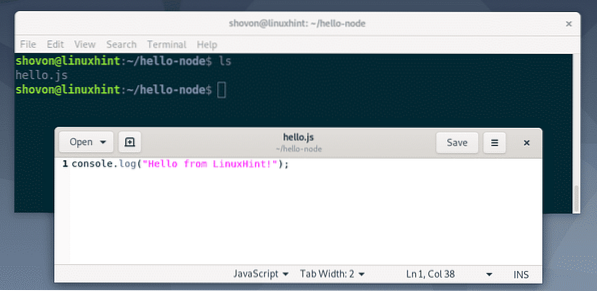
Теперь, чтобы увидеть статус файлов в репозитории Git, выполните следующую команду:
$ git statusКак видите, файл Привет.js отмечен красным. Это означает, что это неотслеживаемый файл.
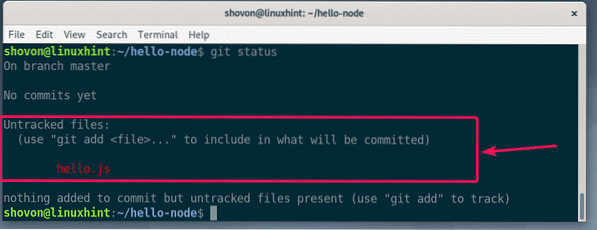
Теперь, чтобы отследить файл Привет.js, выполните следующую команду:
$ git добавить привет.js
ПРИМЕЧАНИЕ: Если у вас есть много файлов в каталоге вашего проекта, которые вы хотите отслеживать, вам не нужно запускать git добавить для каждого из файлов. Вместо этого вы можете запустить следующую команду, чтобы отслеживать их все.
$ git add .Теперь проверьте статус файлов с помощью следующей команды:
$ git statusКак видите, файл теперь помечен зеленым, что означает, что Git отслеживает файл и файл размещен. Готово к совершению.

Теперь, чтобы зафиксировать изменения, выполните следующую команду:
$ git commit
Текстовый редактор должен быть открыт. Теперь введите сообщение фиксации. Это может быть что угодно. Но это должно помочь вам вспомнить, что вы здесь сделали. Игнорируйте строки, начинающиеся с #. Это комментарии, и они не будут добавлены к фактической фиксации.
После того, как вы написали сообщение о фиксации, нажмите
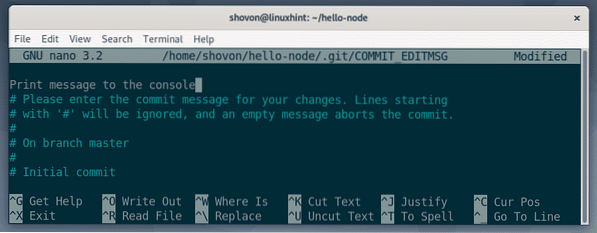
Изменения должны быть зафиксированы.
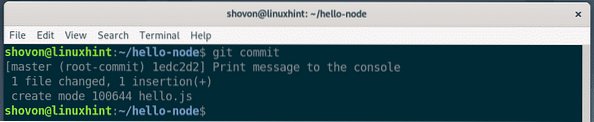
Вы можете перечислить все существующие коммиты с помощью следующей команды:
$ git log --onelineКак видите, добавленный мною коммит указан здесь. Каждая фиксация имеет свой собственный хеш, и этот хеш уникален для всего проекта. В этом конкретном коммите хеш 1edc2d2. Это краткая форма хеша. Достаточно однозначно идентифицировать каждый коммит.

Если вы хотите увидеть длинную форму хэша, то перечислите существующие коммиты с помощью следующей команды:
$ git журналКак видите, указана дополнительная информация о каждой фиксации. Также хеш печатается в длинной форме.
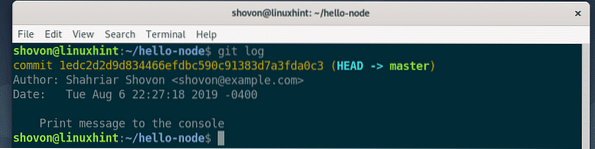
Вы можете дополнительно изменять существующие файлы, добавлять новые файлы, отслеживать их, размещать их, добавлять новые коммиты и так далее, чтобы развивать свой проект.
Итак, вот как вы устанавливаете Git на Debian 10 Buster и начинаете работу с Git на Debian 10. Спасибо, что прочитали эту статью.
 Phenquestions
Phenquestions


